 通过电话或其他便携式移动设备将youtube音乐或视频传输到Raspberry pi有多困难?如果不便携?通过Windows或Linux PC轻松管理媒体内容吗?原来没有。我想考虑在树莓派上安装并设置几个应用程序,我们可以帮助您做到这一点。我们将假定在这种情况下的流传输是传输某种媒体内容的过程,该媒体内容位于Internet上某个站点的某个位置,或者例如位于具有我们的媒体库的本地服务器上,以便在树莓派pi上播放。当我们将外部设备媒体内容的“控制权”“转移”到我们的电视,或者更确切地说,是我们的“树莓派”(连接到电视或音乐中心)时,投射又来自投射。在这种情况下,通过移动设备,启动您的youtube应用程序,我们会将视频或音乐的输出通过我们的malinka重定向到电视。记住要通过HDMI将树莓派连接到电视。有两种选择考虑这些应用程序。第一种选择是,我们在项目ViaMyBox中配置了所有内容,在此版本的raspbian buster中,您可以不必担心Linux配置的各种细微差别,并从存储库中下载发行版https://viamybox.com/downloadpage/或直接从raspberry pi 下载:
通过电话或其他便携式移动设备将youtube音乐或视频传输到Raspberry pi有多困难?如果不便携?通过Windows或Linux PC轻松管理媒体内容吗?原来没有。我想考虑在树莓派上安装并设置几个应用程序,我们可以帮助您做到这一点。我们将假定在这种情况下的流传输是传输某种媒体内容的过程,该媒体内容位于Internet上某个站点的某个位置,或者例如位于具有我们的媒体库的本地服务器上,以便在树莓派pi上播放。当我们将外部设备媒体内容的“控制权”“转移”到我们的电视,或者更确切地说,是我们的“树莓派”(连接到电视或音乐中心)时,投射又来自投射。在这种情况下,通过移动设备,启动您的youtube应用程序,我们会将视频或音乐的输出通过我们的malinka重定向到电视。记住要通过HDMI将树莓派连接到电视。有两种选择考虑这些应用程序。第一种选择是,我们在项目ViaMyBox中配置了所有内容,在此版本的raspbian buster中,您可以不必担心Linux配置的各种细微差别,并从存储库中下载发行版https://viamybox.com/downloadpage/或直接从raspberry pi 下载:cd /home/pi
git clone https://github.com/viatc/viamybox.git
并运行脚本->家庭影院->投放youtube:sudo /home/pi/viamybox/scripts/via-setup.sh
好吧,或者按照以下示例自己配置所有内容。我不会比较和详细描述这些应用程序的本文中的功能,而只是分享配置和安装的经验以及遇到的细微差别。我们见面!Gotubecast
项目页面:https : //github.com/CBiX/gotubecastGotubecast是一个小程序,可以在YouTube上制作自己的电视播放器。换句话说,通过在树莓派上启动gotubecast,我们可以使用手机或其他设备的youtube应用程序连接到树莓派,并在电视上启动youtube视频。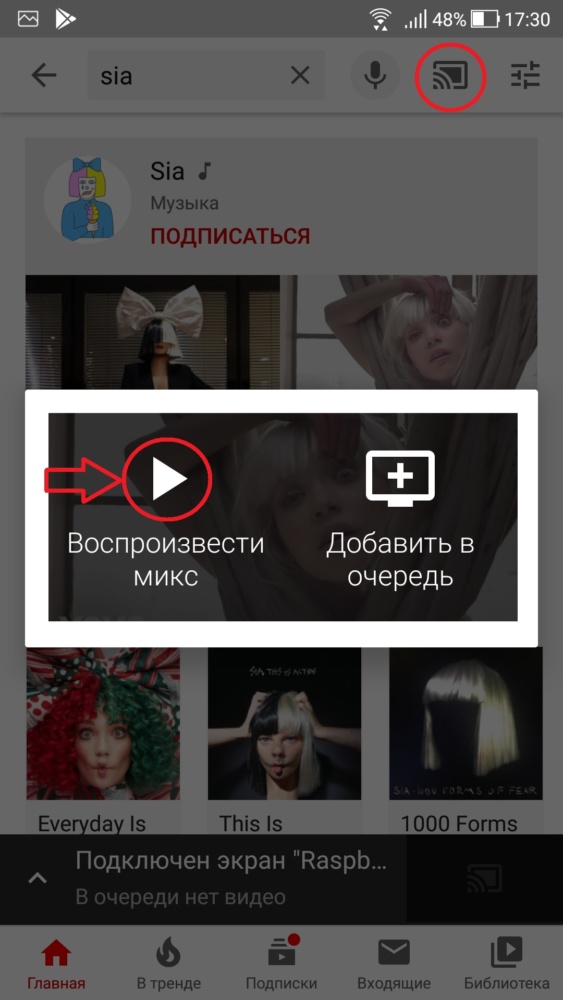 但是,要使这种情况发生,您将需要为此采取一些措施。该程序是用Go编写的。因此,您需要安装它:
但是,要使这种情况发生,您将需要为此采取一些措施。该程序是用Go编写的。因此,您需要安装它:cd /home/pi
wget https://dl.google.com/go/go1.13.7.linux-armv6l.tar.gz
sudo tar -C /usr/local/ -xvzf go1.13.7.linux-armv6l.tar.gz
mkdir -p projects/{src,pkg,bin}
nano /home/pi/.profile
并在其中写入我们的环境变量:export PATH=$PATH:/usr/local/go/bin
export GOBIN="$HOME/projects/bin"
export GOPATH="$HOME/projects/src"
export GOROOT="/usr/local/go"
检查此包装:go version
然后安装我们的gotubecast:cd /home/pi
go get github.com/CBiX/gotubecast
在位于我们创建的文件夹/home/pi/projects/src/src/github.com/CBiX/gotubecast/examples中的项目中,作者审慎地为raspberry编写了raspi.sh脚本,从而简化了gotubecast的启动。我们启动了它,现在魔术接近了...cd /home/pi/projects/src/src/github.com/CBiX/gotubecast/examples
./raspi.sh
启动脚本后,我们将看到一行,类似于您的配对代码:901-900-123-183,它将使我们能够通过电话找到电视。我们转到手机上的youtube应用程序,然后通过设置中的帐户图标->看电视并输入我们的代码。之后,会出现一个图标,通过该图标,YouTube可以通过我们的树莓派进行查看。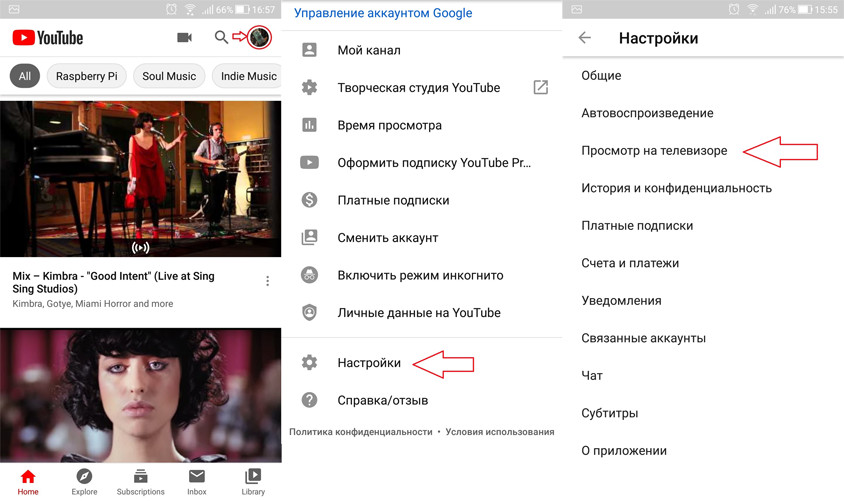
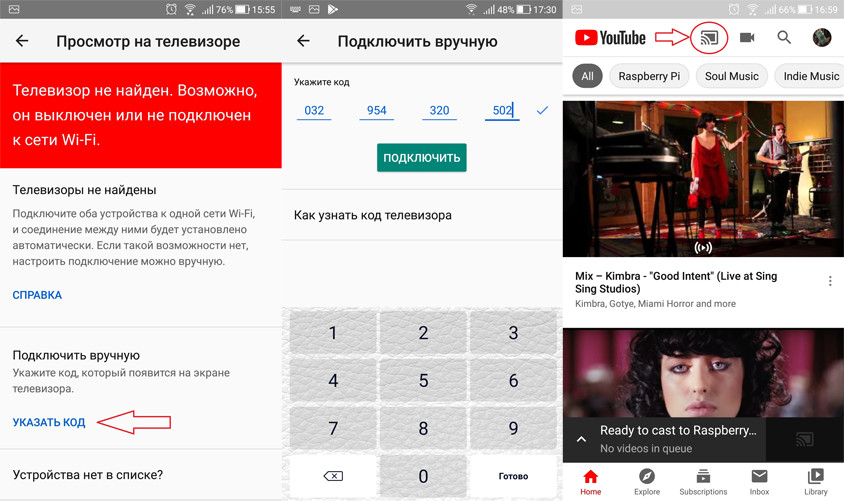 但是,如果树莓派和Google应用之间长时间没有连接等情况,电视可能会丢失。因此,除了配对代码外,还可以使用Screen ID永久将电视链接到您的Goggle应用。我们将在树莓派上生成它:
但是,如果树莓派和Google应用之间长时间没有连接等情况,电视可能会丢失。因此,除了配对代码外,还可以使用Screen ID永久将电视链接到您的Goggle应用。我们将在树莓派上生成它:wget https://www.youtube.com/api/lounge/pairing/generate_screen_id
cat generate_screen_id
并将其添加到文件中:nano /home/pi/projects/src/src/github.com/CBiX/gotubecast/examples/raspi.sh
转换为以下行中的变量:export SCREEN_ID =“ aauaju8Example5539vbb”要在启动时立即启动所有这些操作,请在文件夹中创建一个小型服务守护程序:sudo nano /lib/systemd/system/gotubecast.service
在其中:[Unit]
Description=Cast youtube
Wants=network-online.target
After=network.target network-online.target
[Service]
Type=simple
ExecStart=/bin/bash /home/pi/projects/src/src/github.com/CBiX/gotubecast/examples/raspi.sh
Restart=on-abort
User=pi
Group=pi
[Install]
WantedBy=multi-user.target
接下来,在系统中对其进行初始化:systemctl enable gotubecast.service
并且它将在系统启动时启动。事实证明,在没有网络的情况下启动恶魔,它崩溃了。更准确地说,raspi.sh找不到网络。您可以通过sudo raspi-config.sh来设置网络服务的等待设置,但是当raspbian快速下载时,通常这样会更令人愉快。)因此,让脚本检查网络本身。将等待检查添加到raspi.sh文件:while ! ping -q -c 1 8.8.8.8 >/dev/null ; do sleep 1; done
将gotubecast复制到我们的可执行文件的文件夹中sudo cp /home/pi/projects/bin/gotubecast /usr/bin/
一切准备就绪:-)是的,如果您不是Linuxoid者,并且在团队中有涟漪,我将脚本中的上述整个过程自动化,看起来像这样: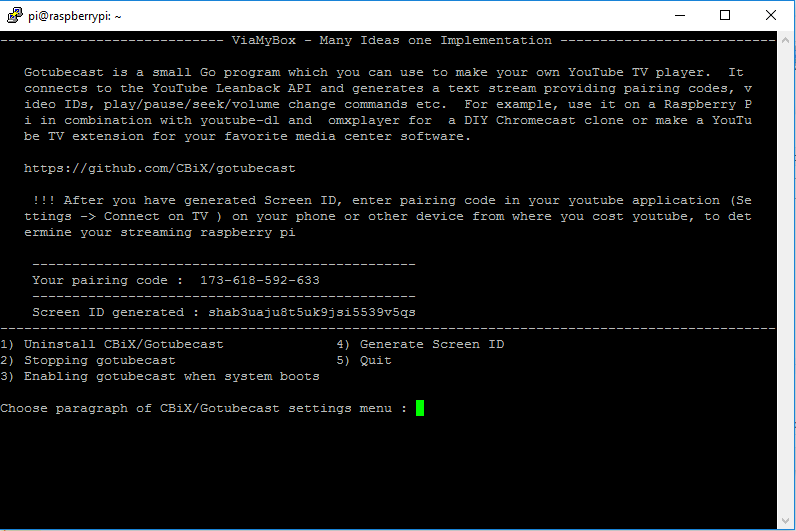 要使用它,请通过网站或通过github下载项目:
要使用它,请通过网站或通过github下载项目:git clone https://github.com/viatc/viamybox.git
并运行脚本/home/pi/viamybox/scripts/via-setup.sh并转到家庭影院菜单:cd /home/pi
git clone https://github.com/viatc/viamybox.git
sudo /home/pi/viamybox/scripts/via-setup.sh
在Raspbian Buster OS上测试。通过KODI启动Youtube
如果您有KODI,则通过它发行youtube电影要容易得多。为此,您只需要安装TubeCast插件即可。其中的优势是,此kodi插件不需要初始配置,并且该插件无需手动配对代码即可完美地“看到”我们的树莓派。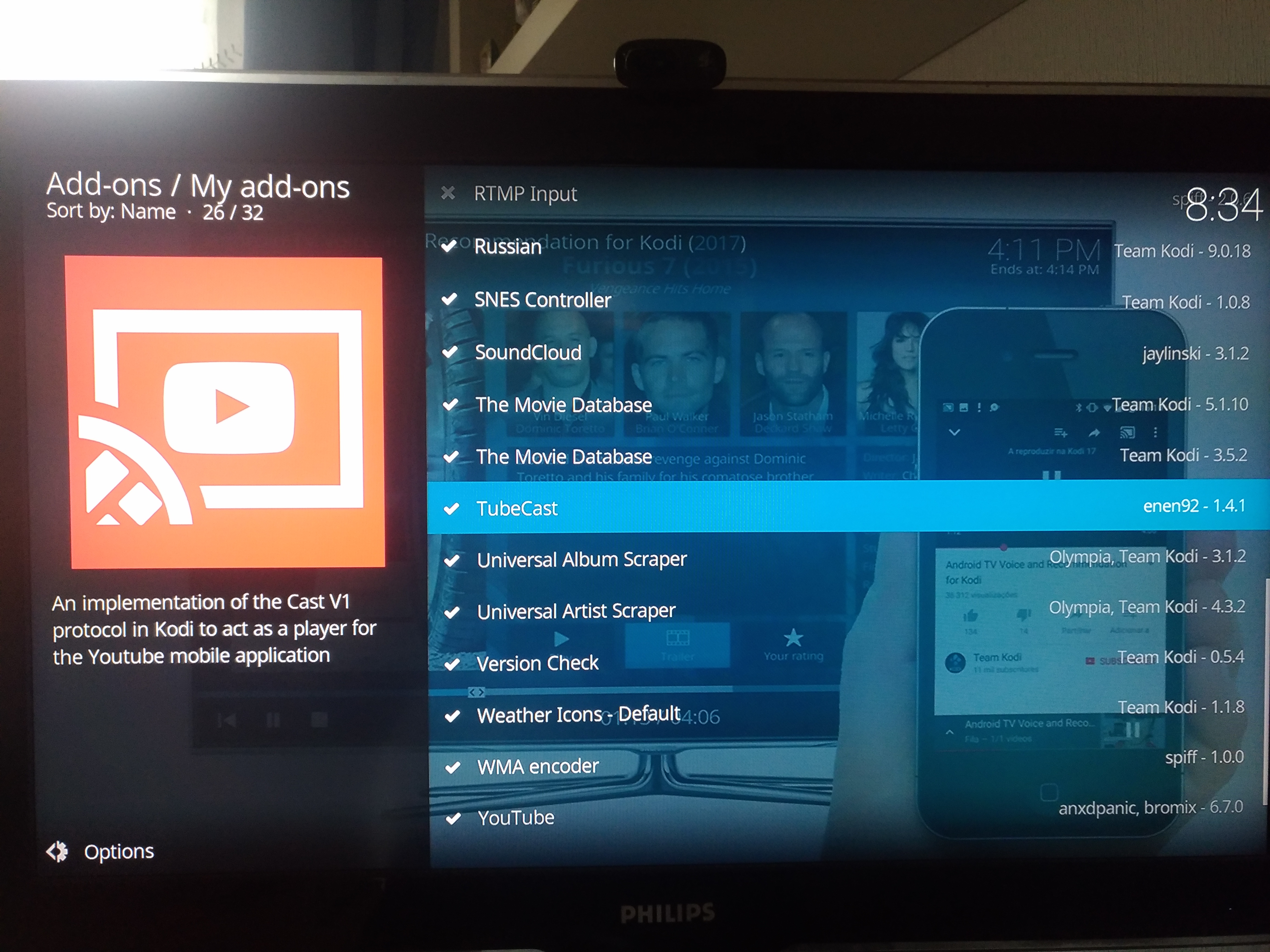 安装插件后,您将立即在您的andriod youtube应用程序或浏览器的youtube页面上看到投射图标。
安装插件后,您将立即在您的andriod youtube应用程序或浏览器的youtube页面上看到投射图标。 从描述中可以看出,这是针对Youtube移动应用程序的Cast V1协议的实现,而该协议又基于通过SSDP的DIAL协议。这项技术可让您通过互联网作为外部服务连接到您的YouTube频道。这样一来,您就可以找到拥有KODI的设备,甚至无需与它处于同一网络上。只需在流媒体设备上更新配对代码即可。因此,我们连接了两个设备,并通过一个设备将控制权转移到另一设备,而不是媒体内容本身。因此,发送和接收设备(在本例中为树莓派)必须位于Internet上。我希望这很有趣。如果是这样,请写评论!在下一部分中,我想讨论如何通过mps-youtube,straw-viewer和raspicast媒体结合从控制台终端播放youtube和其他媒体内容。
从描述中可以看出,这是针对Youtube移动应用程序的Cast V1协议的实现,而该协议又基于通过SSDP的DIAL协议。这项技术可让您通过互联网作为外部服务连接到您的YouTube频道。这样一来,您就可以找到拥有KODI的设备,甚至无需与它处于同一网络上。只需在流媒体设备上更新配对代码即可。因此,我们连接了两个设备,并通过一个设备将控制权转移到另一设备,而不是媒体内容本身。因此,发送和接收设备(在本例中为树莓派)必须位于Internet上。我希望这很有趣。如果是这样,请写评论!在下一部分中,我想讨论如何通过mps-youtube,straw-viewer和raspicast媒体结合从控制台终端播放youtube和其他媒体内容。